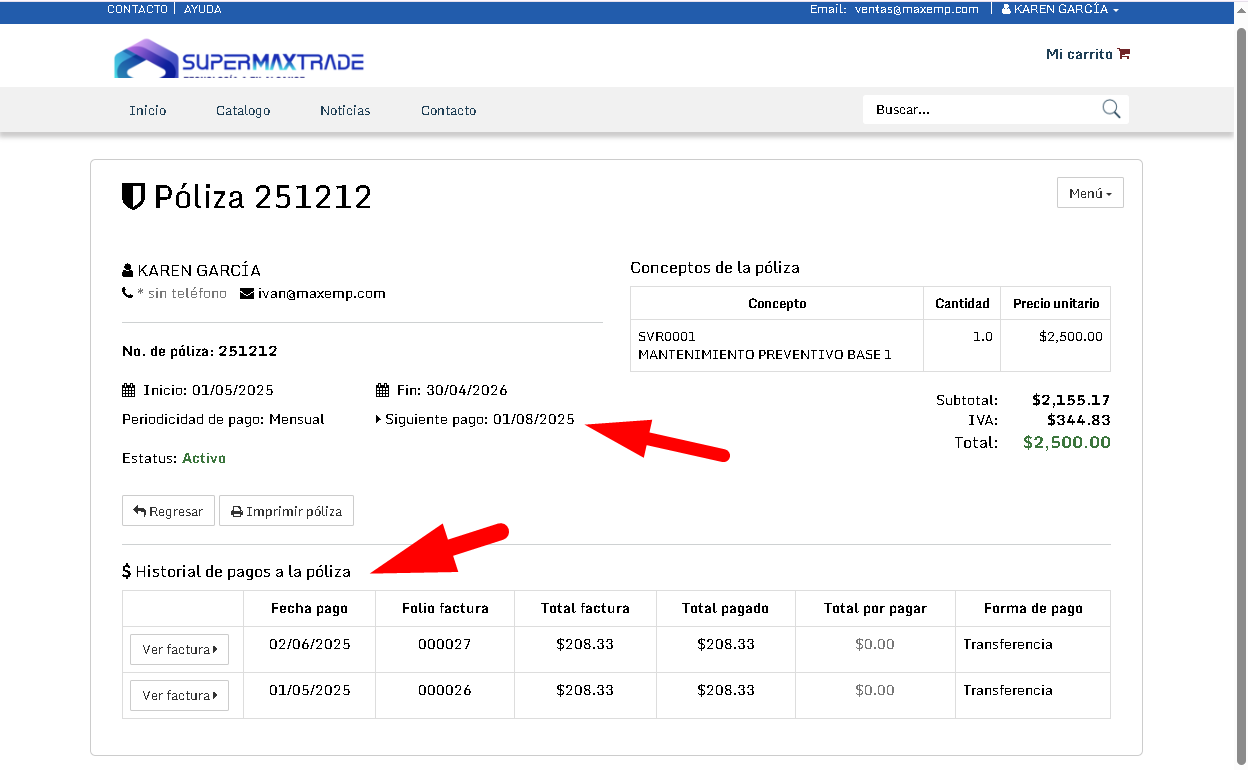Pólizas y Contratos de Servicios

Con Maxemp ERP, puede automatizar la generación de pólizas y contratos, vincular contratos a clientes y asegurar la trazabilidad de cada movimiento financiero. Esta guía está diseñada para usuarios que desean sacar el máximo provecho del sistema, evitar errores en la administración y dar seguimiento a los pagos de las pólizas y contratos de sus clientes, entre las operaciones disponibles están: organizar, controlar y dar seguimiento a todas tus pólizas activas, fechas de renovación, registro de pagos (facturas), responsables y condiciones de servicio desde un solo lugar.
GENERALIDADES ANTES DE EMPEZAR
TIPOS DE PÓLIZAS / CONTRATOS
Para utilizar este servicio deberá registrar los tipos de pólizas o contratos que gestionará:
- Ingrese a Configuración, De póliza, Tipos de Pólizas
- Pulse botón Nueva Póliza
- Ingrese los datos de cada tipo de póliza o contrato

ACCESO A PÓLIZAS PARA CLIENTES VÍA PORTAL WEB
Opcionalmente puede activar el acceso a sus clientes para que puedan consultar y dar seguimiento a sus pólizas y contratos (disponible para cuentas con portal web activo):
- Ir a Configuración, De Pólizas, General
- Active la opción Clientes pueden ver sus pólizas al iniciar sesión
- Opcionalmente en Mostrar enlaces complementarios en la sección de inicio (max 3) puede agregar un link hacia una página interna de su portal web donde detalles los servicios o condiciones relacionados a sus pólizas y contratos, deberá ingresar un título en el campo Texto y la URL de la sección donde esta la información relacionada, dispone hasta 3 enlaces personalizados.

ADMINISTRACIÓN DE PÓLIZAS Y CONTRATOS
ALTA DE PÓLIZAS / CONTRATOS
- Para registrar una nueva Póliza o Contrato, debe ingresar a Comercial, Más Documentos, Pólizas
- Pulsar botón Nueva Póliza

Ahora deberá ingresar los datos de la Póliza o Contrato, los campos obligatorios son:
- Nombre del Cliente.
- No. de Póliza.
- Tipo de póliza/contrato.
- Fecha inicio y Fecha fin.
- Gestión de estatus (si desea que el sistema ajuste los estatus según las condiciones de pago), puede ser Automático o Manual (el usuario debe cambiar cuando corresponda).
- Conceptos de la póliza, son los conceptos que se tomarán para generar los pagos (facturas).
- Periodicidad de pago y No. de pagos.

Opcionalmente puede adjuntar documentos para mantener la relación de la información (hasta 5 archivos con peso menor a 5MB cada uno), los archivos pueden estar en formato PDF, DOCX, XLSX, JPG, PNG.

GESTIÓN DE PAGOS
Dependiendo del tipo de Generación de Factura selecionada al dar de alta la póliza, los pagos se gestionan de la siguiente forma:
- Factura automática: Se generan automáticamente según la fecha de inicio y el número de pagos.
- Factura Manual: Se deberá agregar manualmente en el momento que corresponda.
Para registrar un pago directo a una póliza siga estos pasos:
- Ingrese a Comercial, Más Documentos, Pólizas
- Seleccione la póliza deseada
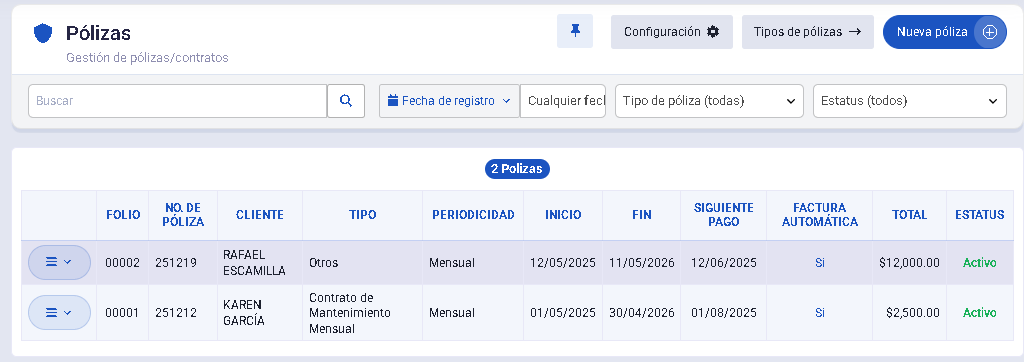
Dispone de las siguientes opciones para registrar un pago:
- Registrar Nuevo Pago +: Se creará una factura a partir del concepto de póliza indicado en alta de la póliza.
- Agregar Pago Existente $: Con esta opción puede agregar un pago a partir de una factura existente para el cliente indicado en la póliza.

REGISTRO DE NEVO PAGO +
Al registrar un pago dentro de la póliza, deberá ingresar estos datos:
- Monto (se mostrará el monto recomendado según las parcialidades definidas en alta de póliza)
- Forma de pago
- Fecha de pago

AGREGAR PAGO EXISTENTE $
Puede relacionar una factura creada previamente fuera de la póliza y vincular el monto de esa factura como pago a la póliza, siga estos pasos:
- Pulse clic en la opción Agregar pago existente $
- Seleccione la factura previamente registrada (fuera de pólizas)

Valide los datos de la factura seleccionada, especialmente el monto y fecha de pago:

Puede consultar la fecha del siguiente pago de la póliza, dependiendo del tipo de Generación de factura se creará automáticamente o podrá agregarla manualmente, tal como se indicó en los pasos anteriores.

GESTIÓN DEPAGOS A PÓLIZAS / CONTRATOS
Dispone de las siguientes opciones para administrar sus pólizas o contratos:
- Ver factura: Abrirá los detalles de la facutura relacionada en el pago.
- Administrar pagos: Le mostrará en cuentas por cobrar, los detalles del pogo registrado, permitiendo modificar si fuera necesario el pago registrado (fecha, forma de pago, etc).
- Eliminar pago: Permite quitar el pago registrado en la póliza, es importante tomar en cuenta que la factura creada en ese pago relacionado no se elimina, de ser necesario deberá ingresar a Notas de Ventas (facturas) y borrar la factura manualmente.

OPCIONES DE GESTIÓN DE PÓLIZAS / CONTRATOS
Disponde de las siguientes opciones para administrar sus pólizas o contratos:- Detalles: Permite consultar la información general de la póliza/contrato y ver el historial de pagos.
- Editar: Abre la póliza para modificaciones.
- Imprimir: Abre la venta de impresión de la póliza/contrato.
- Cancelar póliza: Puede cancelar en cualquier momento una póliza.
- Borrar póliza: Permite eliminar de forma permante la póliza y sus pagos registrados (las facturas no son eliminadas)

ACCESO A CLIENTES CONSULTA DE PÓLIZAS DESDE PORTAL WEB
ENVIAR ACCESO VÍA WEB A CLIENTES
Si el cliente se registró desde el portal web o tienda en línea, ya dispone del acceso a su portal web, de lo contrario deberá realizar estos pasos:
- Ir a Clientes, Catálogo de Clientes, Editar Cliente
- Seleccione la sección Portal Web
- Confirme el correo y contraseña del cliente
- Pulse botón Enviar acceso
- Pulse botón Guardar

DETALLES DE PÓLIZAS DE CLIENTES VÍA WEB
Después de iniciar sesión en su portal web, el cliente podrá ingresar a Mis Pólizas donde encontrará información de cada póliza registrada a nombre de ese cliente.

VER MIS PÓLIZAS / CONTRATOS (de clientes vía web)
Al pulsar el botón Mis Pólizas podrá encontrar todas las pólizas activas, canceladas y finalizadas registradas a ese cliente:

CONSULTAR DETALLES DE PÓLIZA VÍA WEB (de clientes)
Al dar clic en el folio de la póliza deseada en Mis Pólizas, podrá encontrar información como:
- Detalles de la póliza
- Historial de pagos